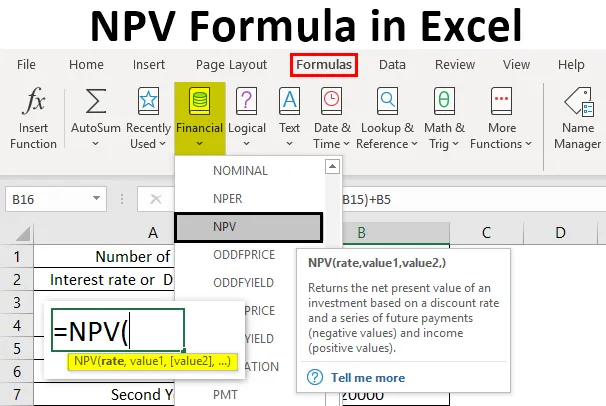
NPV valem Excelis (sisukord)
- Sissejuhatus NPV valemisse Excelis
- Kuidas kasutada NPV valemit Excelis?
Sissejuhatus NPV valemisse Excelis
NPV funktsioon või valem kuulub Exceli funktsioonide FINANTSKATEGA. See on rahaline arvutus tehtud investeeringute väärtuse määramiseks või mõõtmiseks. Selle abil arvutatakse raha sissevoolu (sissetulek) ja raha väljavoolu (sularaha, mille maksate investeeringu eest) vahe. NPV-funktsioon aitab projekti ja raha ajaväärtuse teostatavuse analüüsimisel.
Finantsanalüütikud kasutavad kõige sagedamini finantsmudelite ja -analüüside, omakapitali investeeringute, investeerimispanganduse, kinnisvaraprojektide, projektide finantshindamise ning laenude ja kindlustuslepingute väljamaksete funktsioone. NPV-funktsiooni kasutatakse nii töölehe kui ka VBA-funktsioonina
Definitsioon
Exceli NPV (puhas nüüdisväärtus) funktsioon arvutab või määrab investeeringu nüüdispuhasväärtuse või tegeliku väärtuse, tuginedes tulevaste maksete (negatiivne väärtus) ja tulude (positiivsed väärtused) seeriale, võttes aluseks tarnitud diskontomäära ja tehtud alginvesteeringud.
NPV funktsiooni valem:
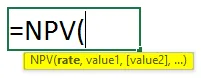
Kahjuks ei määratle ega arvuta Excel NPV funktsiooni õigesti, NPV õigeks arvutamiseks Excelis peaksite oma NPV valemist välja jätma esialgse raha väljavoolu (investeeringu) ja lisama selle algse investeeringusumma NPV valemi lõppu tegeliku NPV leidmiseks.
= NPV (määr, väärtus1, (väärtus2), (väärtus3)…) + alginvesteering
või
= NPV (diskontomäär, väärtuste vahemik) + alginvesteering
NPV funktsiooni süntaksil või valemil on järgmised argumendid:
- Väärtused: see on rahavoogude jada, mis näitab sissetulekuid ja tulevaste sularahamaksete jadasid.
Negatiivseid väärtusi käsitletakse siin väljaminevate maksetena, positiivseid väärtusi aga sissetulevate maksetena või sissetulekutena.
Viidates Exceli uusimale versioonile võib NPV aktsepteerida kuni 254 väärtusargumenti.
- Rate : See on diskontomäär või intressimäär kindla aja jooksul.
Väljundis näitab positiivne või kõrgem NPV väärtus, et investeering on soovitav, tehke hea otsus ja see lisab teie investeeringule suuremat või paremat väärtust (kasumlik projekt või investeering), negatiivsed NPV väärtused aga näitavad kaotust.
Kuidas kasutada NPV valemit Excelis?
Vaatame, kuidas NPV-funktsioon Excelis töötab.
Selle NPV Vormel Exceli malli saate alla laadida siit - NPV Vormel Exceli mallNäide nr 1 - praeguse puhasväärtuse leidmine
Allpool nimetatud näites sisaldab tabel allpool nimetatud üksikasju.
Algne investeering on 100000 (algne investeering on väljendatud negatiivses väärtuses), mis on raha väljavool ja intressimäär on 10%
Rahavoo seeria: Aasta 0 -100000
Aasta 1 20000
Aasta 2 20000
Aasta 3 20000
Aasta 4 20000
Aasta 5 20000
Aasta 6 20000
Aasta 7 20000
Aasta 8 20000
Aasta 9 20000
Aasta 10 20000
Ma pean NPV FUNKTSIOONI abil välja selgitama NPV (NET PRESENT VALUE).
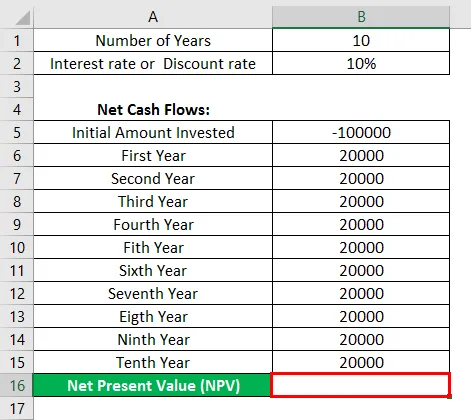
Nüüd rakendame lahtris “ D16 ” NPV-funktsiooni . Valige lahter “ D16 ”, kus NPV-funktsiooni tuleb rakendada, klõpsake valemi tööriistaribal sisestusfunktsiooni nuppu (fx), ilmub dialoogiboks, tippige funktsioonikasti otsingusse märksõna “ NPV ”, NPV ilmub valige funktsioonikast.
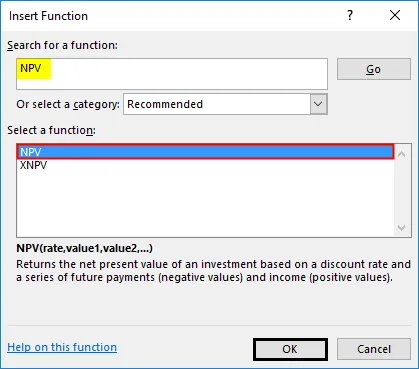
Topeltklõpsake funktsiooni NPV funktsioon. Ilmub dialoogiboks, kus NPV funktsiooni argumendid tuleb täita või sisestada.
st = NPV (määr, väärtus1, (väärtus2), (väärtus3)…) + alginvesteering
- Rate: See on diskontomäär või intressimäär kindla aja jooksul.
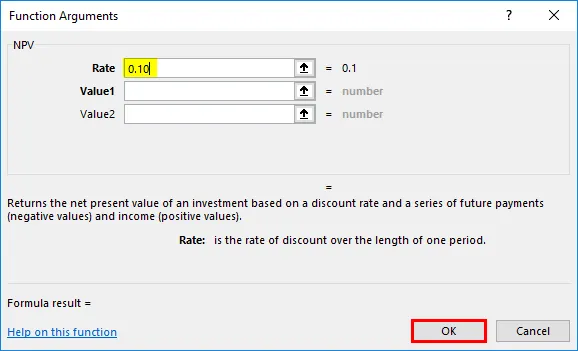
- Väärtused Argument: See on rahavoogude jada, välja arvatud alginvesteering, mille voo alguses on negatiivne märk. Massiivi või lahtri viite valimiseks klõpsake lahtril B6 ja näete lahtrit valitud, seejärel valige lahtrid kuni B15, nii et veergude vahemik valitakse, st B6: B15
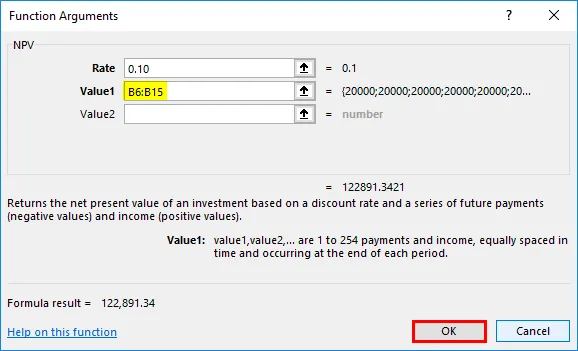
Pärast kahe argumendi sisestamist klõpsake nuppu OK. = NPV (0, 1, B6: B15)
Sellele valemile = NPV (0, 1, B6: B15) peate õige NPV saamiseks lisama algse investeeringu väärtused.
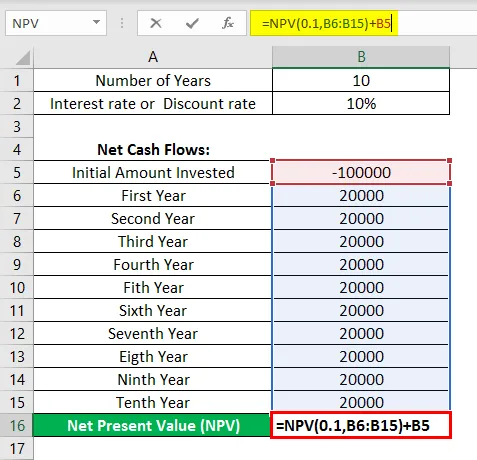
Ülaltoodud NPV arvutamisel jätab see õigesti välja 100 000 algselt investeeritud raha väljamineku rahavoogude seerias ja annab tulemuseks õige NPV väärtuse 22 891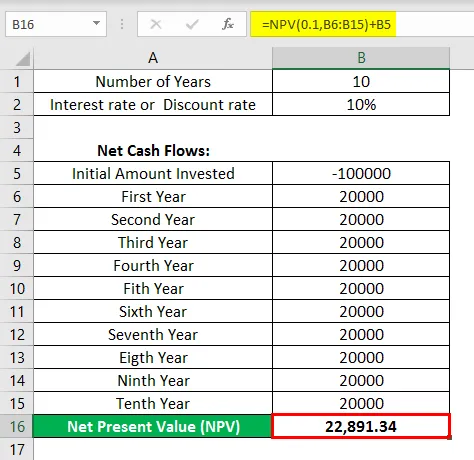
Näide 2 - investeering, mis põhineb kõrgeimal tulul
Oletame allpool toodud tabelis, et tahan valida kahe antud variandi hulgast ühe investeerimisvõimaluse sama alginvesteeringuga 100000.
Siinkohal pean võrdlema NPV väärtust, mis põhineb 9% intressimääral mõlemale projektile alginvesteeringuga 100000.

Rakendame NPV funktsiooni lahtris “ B12 ” projekti 1 jaoks ja “ C12 ” projekti 2 jaoks.
Valige lahter “ B12 ”, kus NPV-funktsiooni tuleb rakendada. Klõpsake valemi tööriistariba all funktsiooni lisamise nuppu (fx), ilmub dialoogiboks, tippige funktsioonikasti otsingusse märksõna “ NPV ”, NPV-funktsioon ilmub Valige funktsioonikast
Ülaltoodud sammu rakendatakse samaaegselt ka lahtris “ C12 ” .
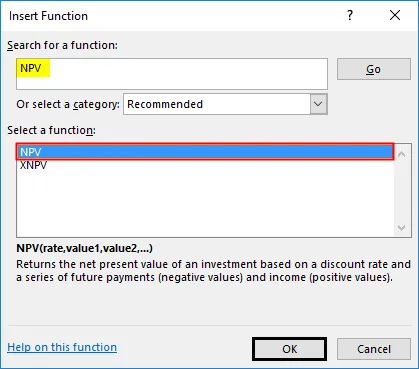
Topeltklõps funktsioonil NPV, ilmub dialoogiboks, kus NPV funktsiooni argumendid tuleb täita või sisestada
st = NPV (määr, väärtus1, (väärtus2), (väärtus3)…) + alginvesteering
- Hind : see on konkreetse perioodi diskontomäär või intressimäär.
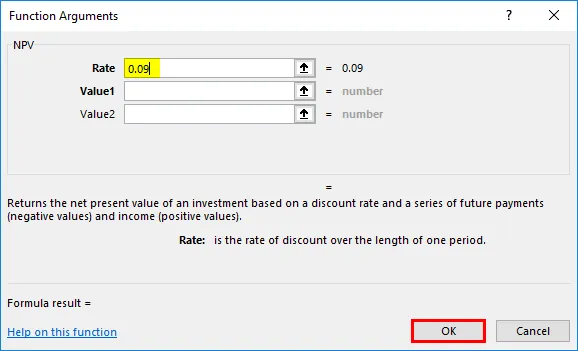
Sarnast protseduuri või samme järgitakse projekti 2 puhul ka määraargumendi sisestamiseks.
- Väärtusargument: see on rahavoogude jada, mis ei hõlma alginvesteeringut (aasta 0).
Väärtusargument on siin B7: B11 (rahavoog aastast 1 kuni 5). Sarnast protseduuri või samme järgitakse projekti 2 puhul ka väärtuse argumendi sisestamiseks.
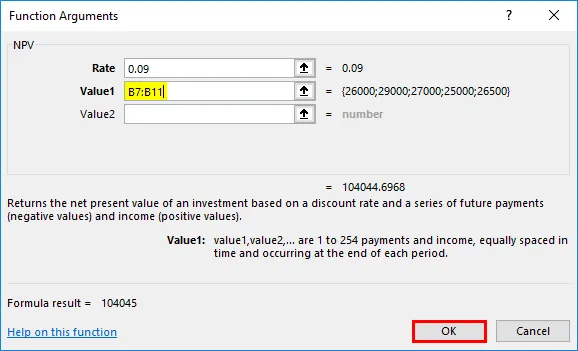
Pärast kahe argumendi sisestamist klõpsake nuppu OK. ' = NPV (0, 09, B7: B11).
Sellele valemile = NPV (0, 09, B7: B11) peate õige NPV saamiseks lisama algse investeeringu väärtused.
1. projekti jaoks
= NPV (0, 09, B7: B11) + B6, st tagastab NPV väärtuse 4, 045
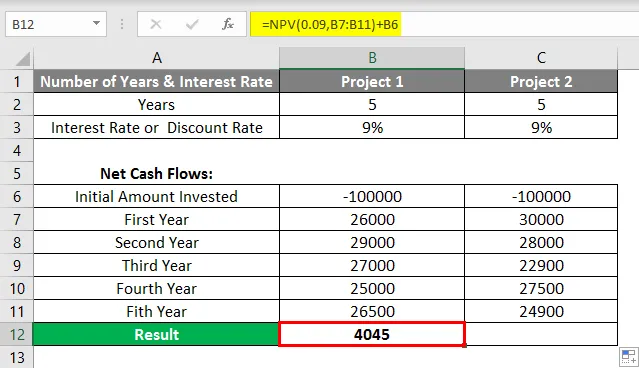
Arvestades, et
Projekti 2 jaoks
= NPV (9%, C7: C11) + C6, st tagastab NPV väärtuse 4 438
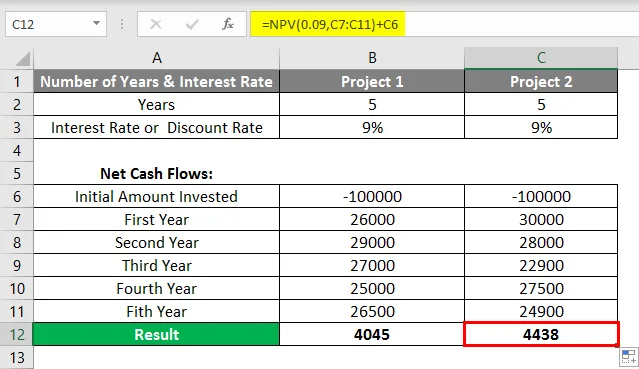
Järeldus: NPV põhjal on eelistatud projekt 2 või investeering, see on võrreldes projektiga 1 andnud parema NPV.
NPV-funktsiooni meeldejätmine Excelis
- Väärtuse argumenti NPV-funktsioonis, mis on tekstiväärtus või tühjad lahtrid või loogilised väärtused, või numbrite esitusi või veaväärtusi, mida ei saa numbriteks teisendada, eiratakse.
- NPV-funktsioon aitab projekti ja raha ajaväärtuse teostatavuse analüüsimisel.
Soovitatavad artiklid
See on juhend NPV vormelisse Excelis. Siin käsitleme ka näiteid ja Exceli malli, kuidas kasutada NPV valemit Excelis. Lisateavet leiate ka meie muudest soovitatud artiklitest -
- MIRR-i valem Excelis
- Hinnake vormelit Excelis
- Looge arvutustabel Excelis
- TÄNA vormel Excelis